La forma correcta de lidiar con el complemento WooCommerce en WordPress (cuándo agregar, cómo eliminar)
Publicado: 2022-12-19¿Tiene problemas para instalar/desinstalar WooCommerce? Aprenda cómo eliminar WooCommerce de WordPress junto con la precaución.
Agregar WooCommerce a su sitio de WordPress es muy fácil. Pero eliminar WooCommerce de forma permanente podría ser un poco desafiante. Recuerde, deshabilitará sus funcionalidades de comercio electrónico. Por lo tanto, perderá la capacidad de agregar nuevos productos, administrar sus ventas o comunicarse con sus clientes. Además, puede dejar datos en la base de datos que pueden interrumpir sus futuras actividades en el sitio.
Muchos usuarios han encontrado bastante complejo desinstalar WooCommerce por completo. Para ayudarte, te mostraremos-
- 2 pasos para eliminar completamente WooCommerce de WordPress
- Posibles problemas técnicos que puede enfrentar durante la desinstalación
- Soluciones disponibles para proteger su sitio de cualquier error técnico no deseado
Pero primero le mostraremos cómo instalar WooCommerce de un vistazo rápido:
Cómo agregar WooCommerce a un sitio de WordPress existente
Instalar WooCommerce es como instalar cualquier otro complemento de WordPress. Como el complemento es gratuito, puede:
- Instale el complemento directamente desde el panel de WordPress o
- Descargue el complemento del repositorio de WordPress y cargue el archivo para instalar el complemento.
Inicie sesión en su panel de WordPress y vaya a Complementos–> Agregar nuevo . En el cuadro de búsqueda, escriba WooCommerce. Luego simplemente instale y active el complemento.
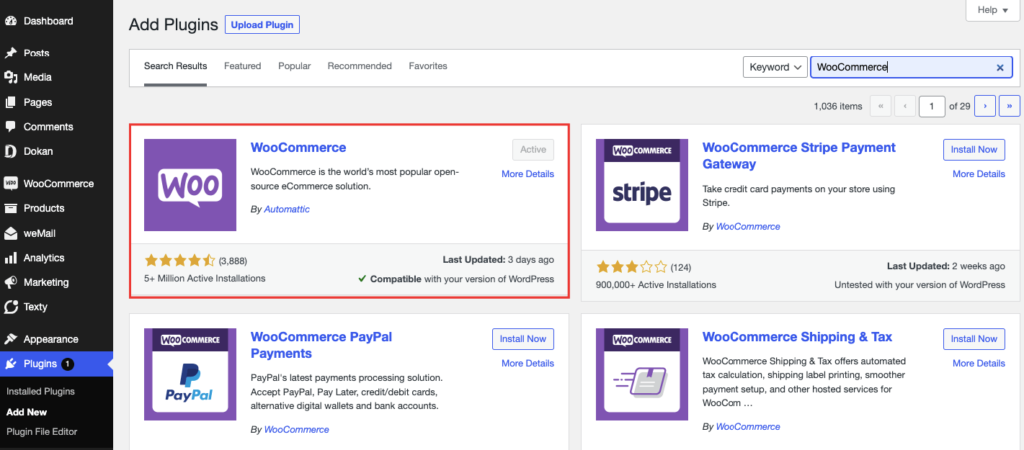
A continuación, debe completar el asistente de configuración. Proporcione la información necesaria, como detalles de la tienda, detalles de la industria, tipos de productos, temas, etc.
Si desea personalizar WooCommerce, consulte esta personalización de WooCommerce. Aquí obtendrá una breve descripción de las actividades esenciales que debe realizar después de instalar WooCommerce.
Leer más: Convertir su sitio web de blog o cartera en una tienda de comercio electrónico.
Ventajas de agregar WooCommerce a su sitio web de WordPress
Hay bastantes ventajas de instalar WooCommerce en un sitio de WordPress existente:
- Puede personalizar su sitio para que se ajuste a cualquier necesidad comercial . WooCommerce tiene una gran cantidad de extensiones y complementos. Le ayudará a convertir su sitio de WordPress en un sitio de comercio electrónico que se adapte a cualquier tipo de negocio.
- Puedes crear un sitio multipropósito . Si ya tienes un sitio en auge con artículos, videos, tutoriales, etc., puedes agregar otro canal para la monetización instalando WooCommerce.
- Oportunidad de captación de nuevos clientes . Cuando tiene una tienda en línea, puede esperar obtener más tráfico orgánico. Esto se sumará a su comunidad que ya está creciendo. Entonces, tienes la oportunidad de mostrar tu contenido frente a más personas.
- Su sitio será más seguro . WooCommerce tiene un equipo dedicado que trabaja constantemente para mejorar la seguridad del complemento. Es por eso que lanzan actualizaciones periódicas para garantizar la máxima seguridad.
- Por último, pero no menos importante, una gran oportunidad de ganar dinero extra . Si está ganando dinero con su sitio de WordPress publicando blogs, videos, etc., ahora puede ganar más dinero agregando la funcionalidad de comercio electrónico a su sitio.
Estos beneficios son la punta del iceberg. Todavía hay muchas ventajas que encontrará si agrega WooCommerce a su sitio. Puede consultar esta guía detallada sobre WooCommerce para saber más sobre los beneficios.
Cómo eliminar WooCommerce de WordPress sin ningún daño
¿Estas realmente seguro?
Como mencionamos anteriormente, después de eliminar WooCommerce, ya no podrá ejecutar su tienda de comercio electrónico. Deshabilitará todas las funcionalidades de comercio electrónico. Además, es posible que queden datos en las tablas de su base de datos incluso después de desinstalar WooCommerce de su sitio. Más tarde, pueden causar problemas relacionados con la sobrecarga y la seguridad de la base de datos.
Puede haber otros errores técnicos también. Como 404 páginas, una caída en el tráfico orgánico, etc. En la siguiente parte del blog, lo discutiremos más.
Sin embargo, si se ha decidido, consulte las siguientes condiciones antes de eliminar WooCommerce-
- Está absolutamente seguro de eliminar WooCommerce
- Tienes una copia de seguridad de los datos de tu sitio web
- No quieres vender los productos.
- Ya no tienes ningún interés en el comercio electrónico.
Ahora, si está listo para desinstalar WooComerce, esto es lo que debe hacer:
Paso 1: desactive el complemento WooCommerce
Primero, debe desactivar el complemento WooCommerce. Para eso, debe ir a Complementos–> Complementos instalados . Allí encuentra el complemento WooCommerce. Si pasa el cursor sobre el complemento, encontrará la opción Desactivar . Haga clic en él y el complemento WooCommerce se desactivará.
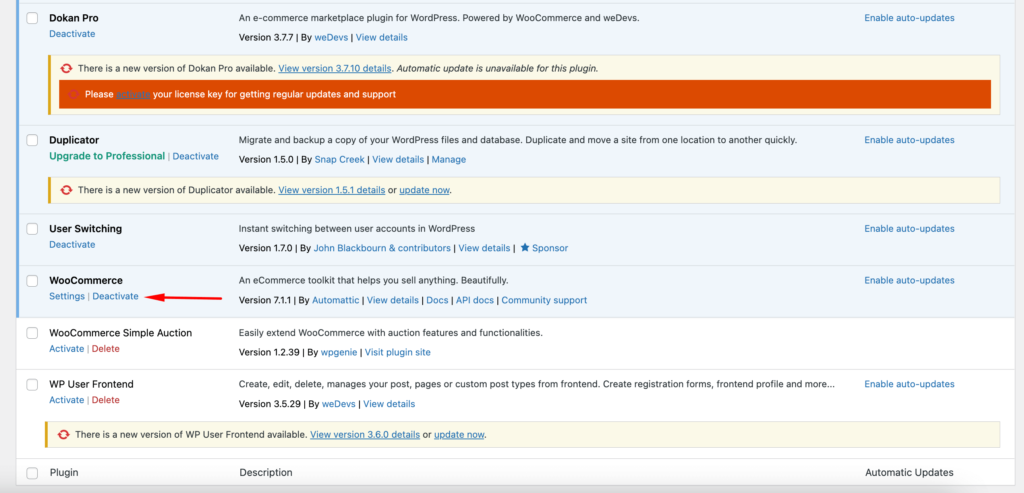
Paso 2: elimine el complemento WooCommerce
Después de desactivar el complemento, debe eliminarlo por completo. En la sección Inactivo , encontrará los complementos desactivados.
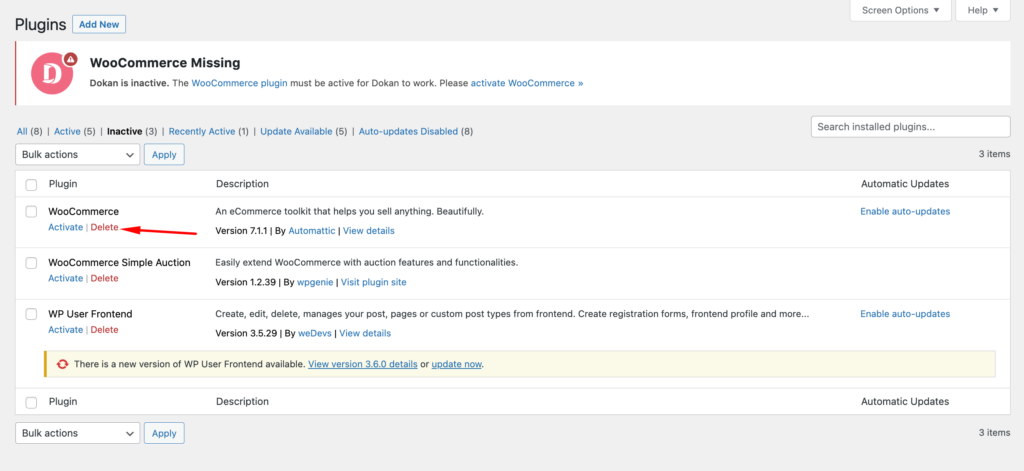
Encuentra el complemento de WooCommerce allí y pasa el cursor sobre él. Allí pulsa sobre la opción Eliminar. El complemento será eliminado.
Así es como se elimina WooCommerce de los sitios de WordPress.
Sin embargo, ese no es el final. Recuerde que dijimos al principio que eliminar el complemento de WordPress solo elimina el complemento. Pero deja atrás los datos en la base de datos. Entonces, para eliminar completamente el complemento WooCommmerce, también debe eliminar todos sus datos. Le mostraremos cómo hacerlo.
Cómo eliminar datos de WooCommerce y borrar cachés de WordPress
Cuando instala WooCommerce, crea cientos de datos en el backend y en la base de datos. En otras palabras, debe mantener su base de datos limpia de todos esos archivos asociados si desea desinstalar el complemento por completo.
Ahora, hay dos formas de eliminar todos los datos de WooCommerce:
- La forma rápida en la que necesita hacer un poco de codificación
- El proceso manual es donde necesita eliminar los datos uno por uno.
Te mostraremos ambos.
1. Forma rápida de eliminar datos de WooCommerce
Para eliminar todos los datos de WooCommerce, incluidos productos, datos de pedidos, etc., debe abrir el archivo wp-config.php de su sitio a través de FTP o Administrador de archivos. En la parte inferior, debe agregar este código sobre / Eso es todo, ¡deje de editar! Feliz blogueo. / línea en el archivo,
define('WC_REMOVE_ALL_DATA', true);Guarde el archivo en el servidor. Presiona “ Desactivar ” > “ Eliminar ” para eliminar el complemento de tu panel de administración.
Puede regresar y eliminar el código anterior del archivo wp-config . Luego, cuando desactive y elimine WooCommerce, eliminará todos sus datos de su base de datos de WordPress.
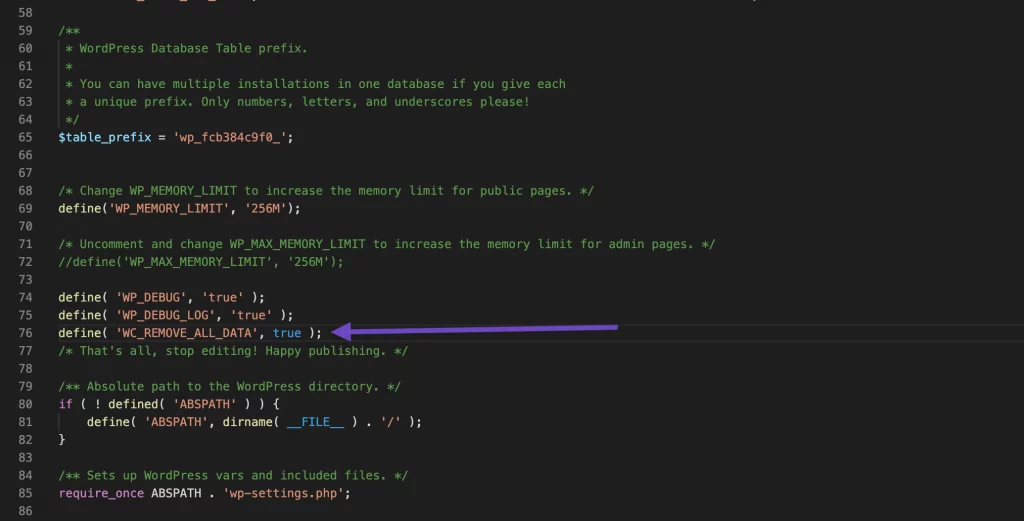
Esta es una manera rápida. Pero si desea asegurarse de haber eliminado todos los datos, también puede eliminarlos manualmente. Veamos cómo.
2. Eliminar manualmente los datos de WooCommerce
Cuando decida eliminar el complemento WooCommerce, también debe eliminar todos los datos relevantes. Veamos qué necesitas eliminar.
- Borre las páginas y categorías de productos de WooCommerce navegando a Productos–> Todos los productos/categorías . Puede eliminar de forma masiva todas las páginas y categorías.
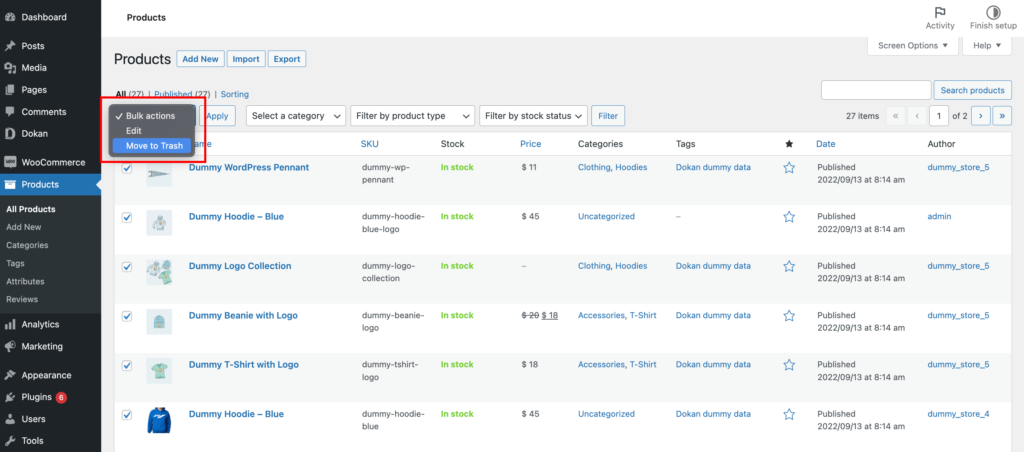
- Elimina los cupones que has creado desde Marketing–> Cupones . Utilice la opción de eliminación masiva.
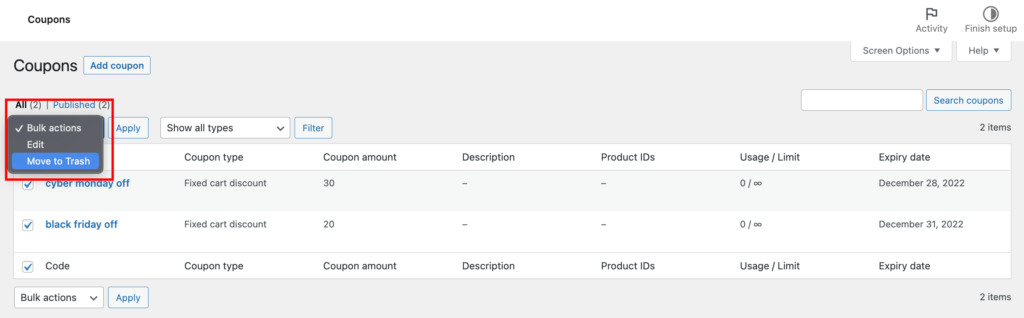
- Puede eliminar de forma masiva todos los pedidos de WooCommerce–> Pedidos.
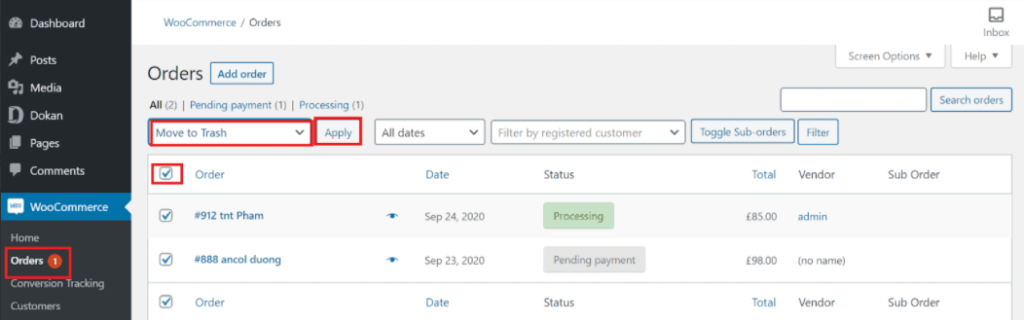
- Tienes que borrar todos los registros de WooCommerce → Estado → Registros .
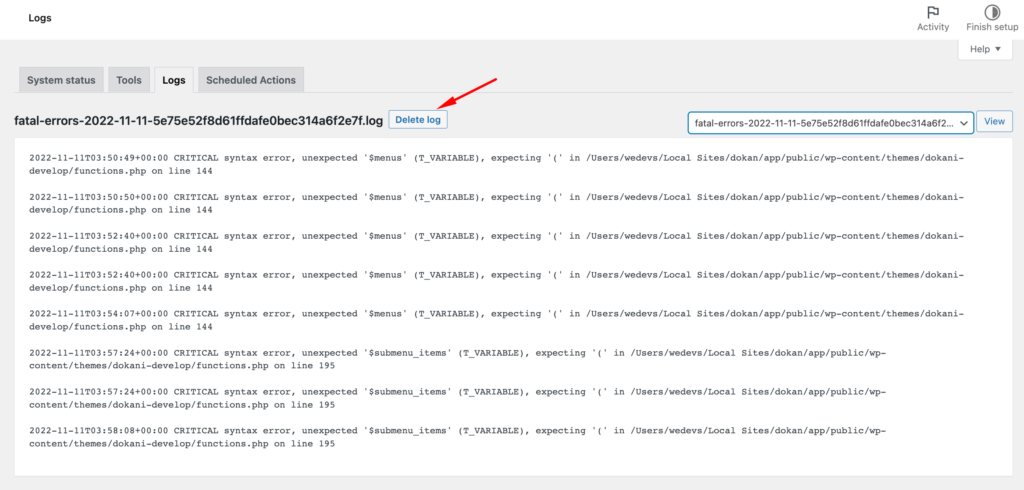
- Limpie los datos transitorios en la sección " WooCommerce → Estado → Herramientas ".
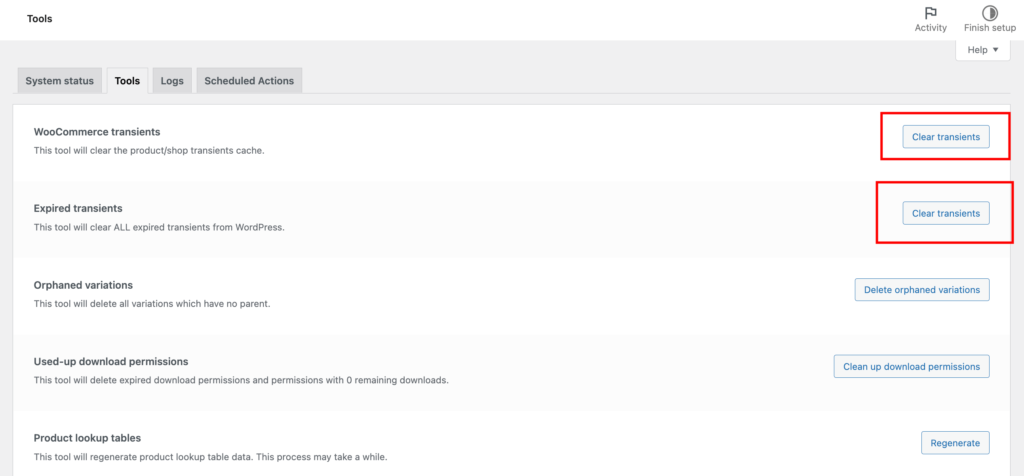
- También debe eliminar los detalles del cliente. Vaya a Usuarios–> Todos los usuarios. Allí debe filtrar todos los usuarios del cliente. Después de eso, seleccione Eliminar del menú desplegable Acción masiva y haga clic en el botón Aplicar.
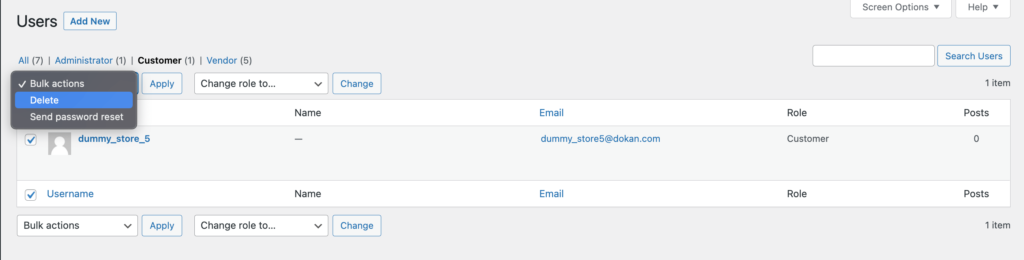
- WooCommerce usa cientos de campos personalizados. Debe eliminar todos los campos personalizados. Vaya a PHPMyAdmin y use algunas consultas. Por ejemplo, la siguiente consulta se usa para seleccionar las claves meta que contienen "enviar".
SELECT * FROM wp_postmeta WHERE `meta_key` LIKE '%ship%'Entonces necesita usar esta consulta para eliminar los datos,

DELETE FROM wp_postmeta WHERE `meta_key` LIKE '%ship%'- Suelta las tablas de la base de datos de WooCommerce PHPMyAdmin. Encontrará la opción drop-the-table en la sección Operation.
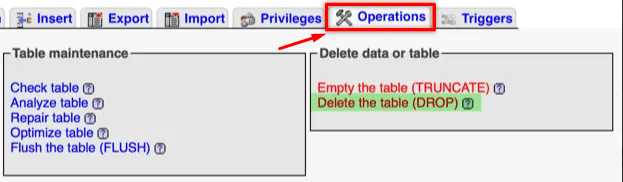
Estás listo. Así es como puede eliminar manualmente todos los datos de WooCommerce de su sitio de WordPress.
Desafíos que puede enfrentar después de eliminar WooCommerce y cómo resolverlos
Entonces, eliminó el complemento WooCommerce junto con sus datos de su sitio de WordPress. Ahora debes estar pensando, volvamos a donde estabas y hagamos lo que has estado haciendo. Pero desafortunadamente, ese no es el caso.
Después de eliminar WooCommerce, su sitio de WordPress enfrentará algunos problemas. Si no detecta y resuelve esos problemas, no obtendrá el mismo resultado que obtenía antes de instalar WooCommerce.
Estos son los problemas que enfrentará y cómo resolverlos.
1. Problemas técnicos
Cuando elimina WooCommerce, también debe eliminar las páginas de productos. Debe haber hecho SEO para esas páginas y Google obviamente indexó esas páginas. Entonces, ahora, cuando los clientes visiten su sitio y hagan clic en esas páginas de productos, aterrizarán en las páginas 404.
Eso no es bueno para su sitio y terminará perdiendo muchos visitantes. A Google tampoco le gustará eso.
Como no tienes páginas de productos, la solución puede ser una redirección 301 a la página de inicio. Sin embargo, si tiene otras páginas, también puede redirigir a los usuarios a esas páginas. Eso también es útil para los rastreadores.
O puede crear una página 404 exclusiva para enumerar su contenido y decirles a los usuarios que visiten esas páginas.
2. Caída en el tráfico orgánico
Está destinado a suceder. Cuando elimine la capacidad de comercio electrónico de su sitio web, verá una caída en el tráfico orgánico. Porque los usuarios que antes visitaban tu sitio para comprar ahora dejarán de venir. Eso seguramente obstaculizará su tráfico orgánico y seguramente verá una caída en los usuarios.
La forma de combatir esto es optimizando el contenido restante. Empuje más palabras clave, agregue contenido nuevo y vuelva a colocarlas en las clasificaciones SERP.
Leer : 7 formas de aumentar el tráfico del blog de WordPress actualizando su contenido
3. Extensiones de WooCommerce no utilizadas
Cuando usa WooCommerce, está seguro de usar algunas de las extensiones exclusivas de WooCommerce. Estas extensiones ayudan a agregar funcionalidades avanzadas a su tienda y le brindan un impulso muy necesario.
Entonces, cuando eliminas WooCommmerce, no hay necesidad de esas extensiones. Si los mantiene, solo ocuparán espacio en la base de datos y pueden obstaculizar la velocidad de su sitio web. Por lo tanto, debe eliminar todas las extensiones una por una de la página Complementos -> Complementos instalados . No olvide eliminarlos permanentemente también.
4. Salto del sitio
Si está utilizando WooCommerce, es bastante obvio que ha utilizado un tema compatible con eCommerce o WooComerce. Pero después de eliminar WooCommerce, no hay necesidad de continuar usando el tema de comercio electrónico. Y sin las páginas de WooCommerce, existe la posibilidad de que su sitio se rompa.
Hay una manera de probar eso. Antes de decidir eliminar WooCommerce, vaya a su cPanel y busque el directorio de complementos /wp-content/plugins/woocommerce . Ahora mueva WooCommerce a /wp-content .
Eso es lo mismo que eliminar WooCommerce. Entonces podrá ver si su sitio se rompe o no y si se rompe cuánto. De esa manera, podrá tomar precauciones antes de eliminar WooCommerce.
Pero si no puede hacer eso, asegúrese de activar el tema que ha estado usando antes de instalar WooCommerce.
Estos son los problemas que puede enfrentar o no después de eliminar WooCommerce. Y con suerte, después de aplicar nuestra solución, podrá combatirlos.
Preguntas frecuentes sobre cómo eliminar WooCommerce de WordPress
Sí, puede eliminar los complementos de WooCommerce, pero hay algunas cosas que debe tener en cuenta antes de hacerlo. Primero, asegúrese de tener una copia de seguridad de su sitio. En segundo lugar, si el complemento está activo, desactívelo primero. Una vez que el complemento está desactivado, puede eliminarlo de su sitio de WordPress.
Las cuentas de WooCommerce Payments solo pueden ser eliminadas por nuestro personal de soporte. No existe un método de autoservicio para eliminar su cuenta.
La forma más fácil de eliminar el campo del nombre de la empresa del pago de WooCommerce es simplemente deshabilitarlo desde la página de configuración. Puede encontrar esta opción yendo a WooCommerce> Configuración> Pago.
¡Instala perfectamente y elimina WooCommerce de WordPress de forma segura!
Aprender cómo instalar WooCommerce y cómo eliminar WooCommerce de WordPress son dos cosas completamente diferentes.
Instalar WooCommerce es una tarea bastante fácil ya que el complemento es muy fácil de usar y tiene suficientes recursos para que cualquier usuario pueda instalar WooCommerce fácilmente. Por otro lado, eliminar WooCommerce es difícil. No puede simplemente eliminar el complemento y olvidarse de él. También debe eliminar todos los datos relacionados.
Con suerte, nuestra guía le dará una visión completa de estas dos tareas y podrá realizarlas con éxito.
Pero si tiene algún problema, háganoslo saber en la sección de comentarios.
